
Asus P6T7 WS SuperComputer - ve službách vědy | Kapitola 6
Seznam kapitol
Většinou testujeme základní desky určené běžným uživatelům pro domácí použití. Z velké části jde o řešení pro hráče nebo obecně výkonné stroje. Dnes se ale podíváme na jednu zvláštní desku, která je spíše než běžným motherboardem základem GPU superpočítače. Náš test budiž nahlédnutím za hranice běžných řešení.
BIOS této desky je doslova nabitý volbami, dokonce i mnoho desek určených přetaktovačům, se nemůže pochlubit takovými možnostmi. Asus dal do BIOSu vše, ale zřejmě si spletl platformy, tohle je deska pro Super Computing a ne pro extrémní taktovače.
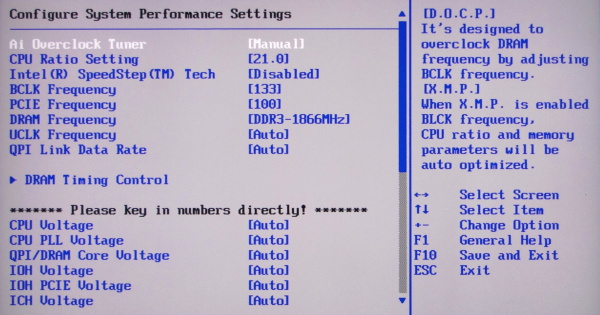
BIOS desky je tradiční a odpovídá vysokému standardu nových desek Asus pro platformu Intel. Nás v prvé řadě zajímají volby pro přetaktování v Extreme Tweaker menu. Přepnutím volby Ai Overclock Tuner do polohy Manual, se povolí všechna manuální nastavení. Následuje nastavení násobiče, Turbo modu, základní frekvence a dalších veličin. V první části se v podstatě skrývají všechny volby pro přetaktování, včetně frekvence pamětí. Následuje detailní ladění paměťových modul:
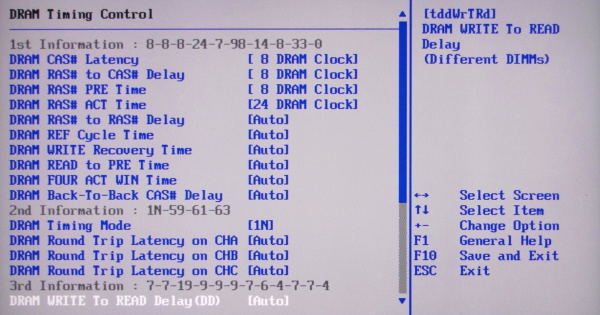
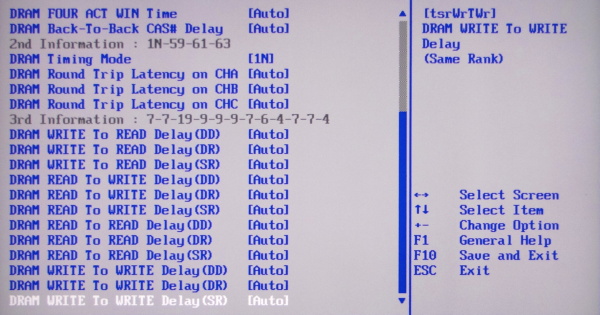
Nastavit časování je možné v neuvěřitelných 26-ti položkách. Pokud si chcete celé noci hrát s laděním pamětí, máte možnost. pro většinu z nás ostatních, stačí nastavit pět nebo šest základních voleb. Já nastavuji pouze asi osm základních hodnot (tCL, tRCD, tRP, tRAS, tRFC, CPC, WrTWr, Round Trip Latency) ostatní nejsou nijak zajímavé pro výkon a taktování.
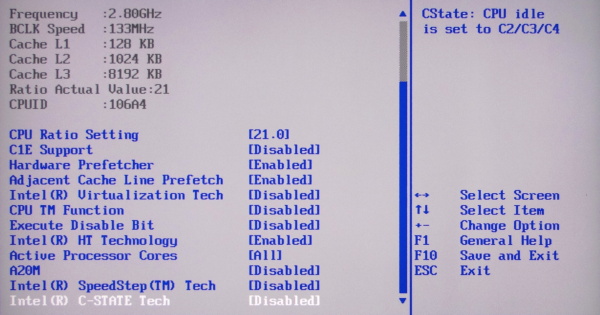
Než se podíváme na možnosti nastavení napětí, rychle ještě zavítejme do položky CPU Features. Tady nenajdeme nic zvláštního, volby a možnosti bývají u všech posledních X58 desek shodné. Doufejme, že na této desce půjde použít C3 i po přetaktování.
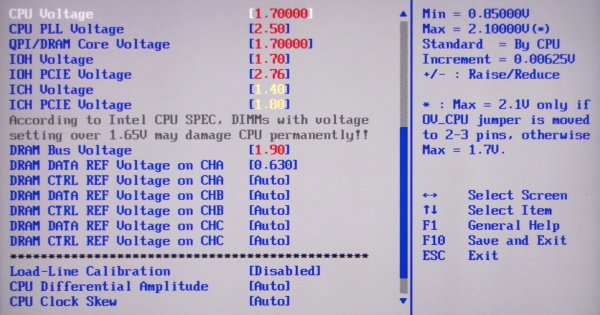
V dolní části úvodní obrazovky menu přetaktování, se skrývají bohaté možnosti změny napětí všech komponent. Pokud chcete zapnout maximální možné napětí procesoru, které se z 1,70V zvýší na 2,1V, musíte přepnout jumper na desce. Maximální možné hodnoty bez přepnutí jumperů, vidíte na obrázku. Funkci Load-Line Calibration již asi nemusím vysvětlovat, já tuto volbu nikdy nezapínám. Možnosti napětí jsou následující:
- CPU Voltage - od 0,80V do 2,1V
- CPU PLL Voltage - od 0,81V do 2,5V
- QPI/DRAM Voltage - od 1,2V do 1,9V
- DRAM Bus Voltage - od 1,5V až do 2,8V
- IOH Voltage - od 1,2V do 2,8V
- ICH Voltage - od 1,1V do 1,4V
- ICH PCIE Voltage - od 1,2V do 1,8V
Jak vidíte sami, hodnoty jsou extrémní. Troufnu si říci, že většinu napětí nikdy nebude potřeba nijak radikálně zvyšovat, což uvidíte za chvilku. Je ale dobré, že tu ta možnost existuje. Dávejte si na zvyšování napětí pozor, deska vás na vysoké hodnot upozorní změnou barvy položky. Červená je už nebezpečná.
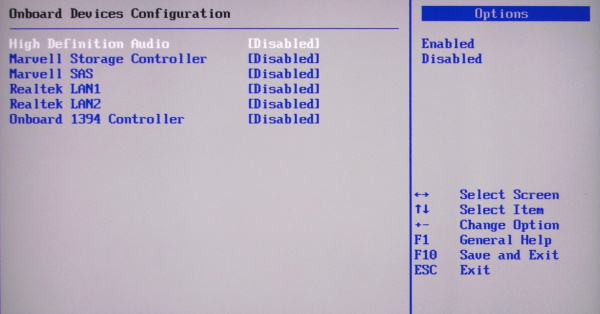
Ještě před koncem této kapitoly, se podívejme co skrývají další menu BIOSu. Obrázek ukazuje možnosti integrovaných zařízení. Mnoho jich na výběr není, ovšem jsou dostačující.
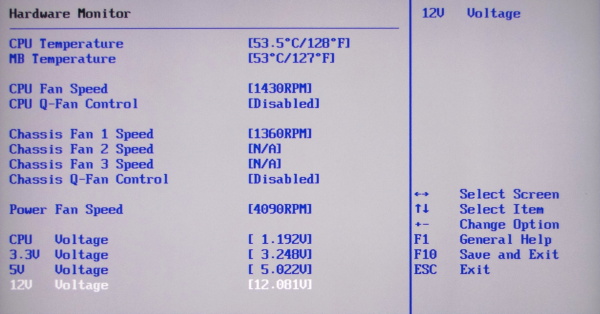
Dále nahlédněte do menu Hardware Monitor, kde je možné sledovat teploty komponent a otáčky ventilátorů. Regulovat lze pouze chladič procesoru, ostatní ale lze ovládat z Windows.
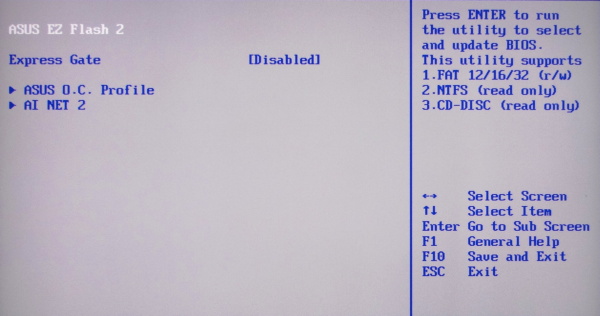
V posledním menu Tools, najdeme několik nástrojů pro přetaktování. Aplikace EZ Flash 2 vám umožní přímo odtud updatovat BIOS. Nutná výbava desek Asus je Express Gate a nechybí ani možnost uložení OC profilů.





